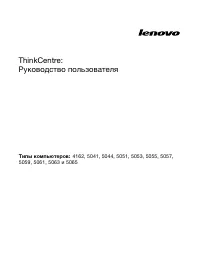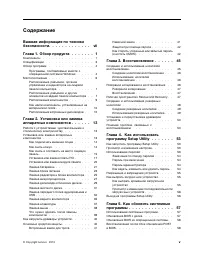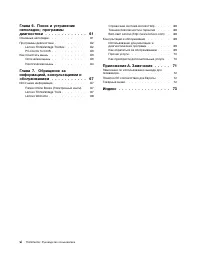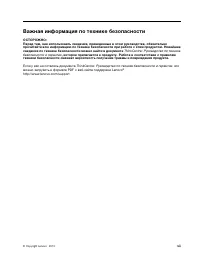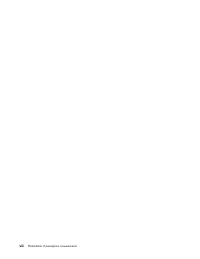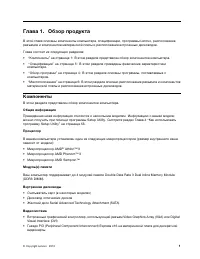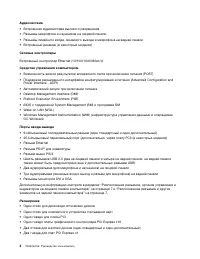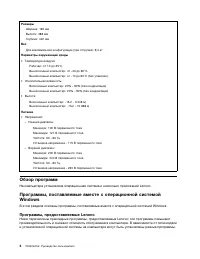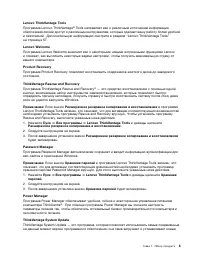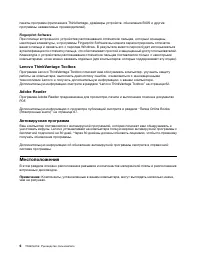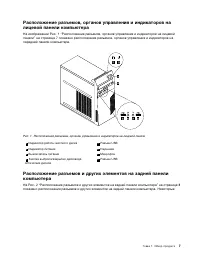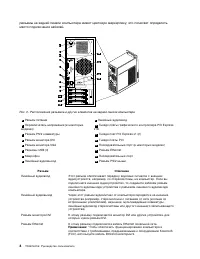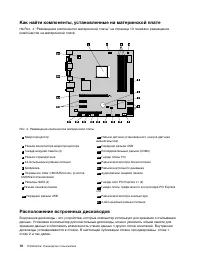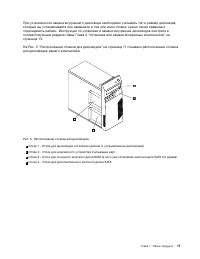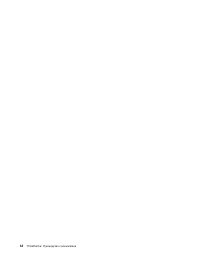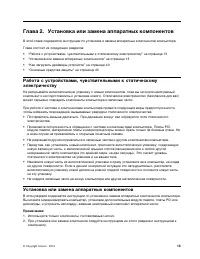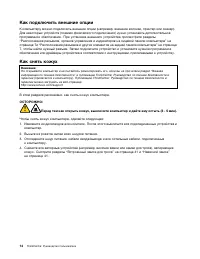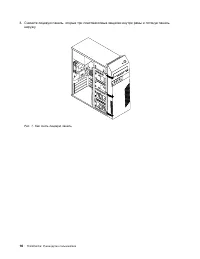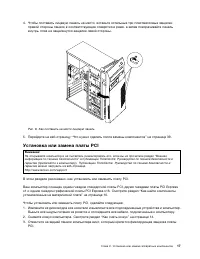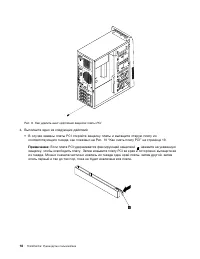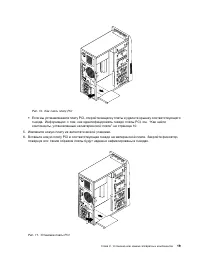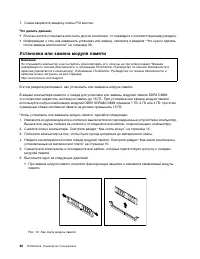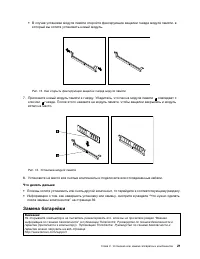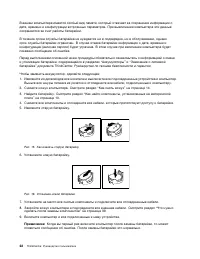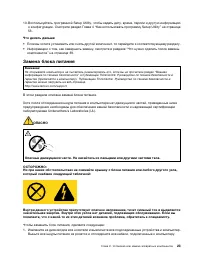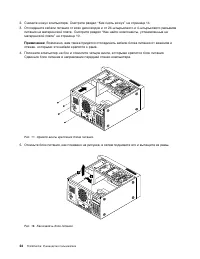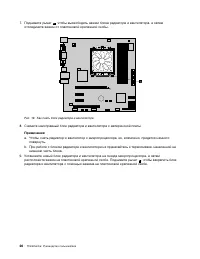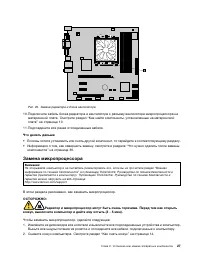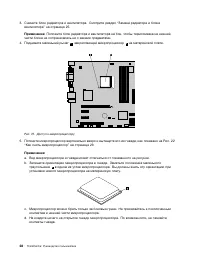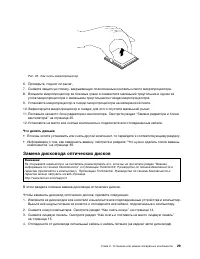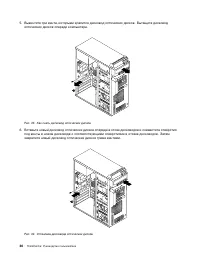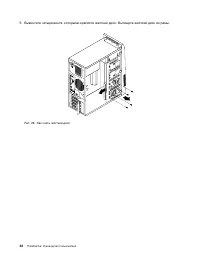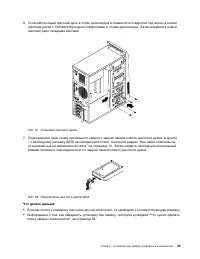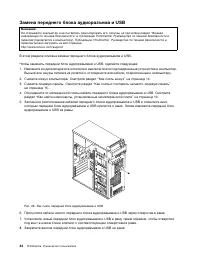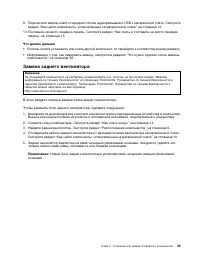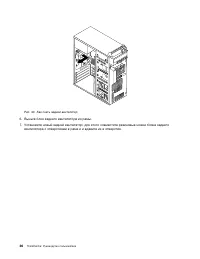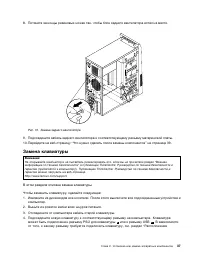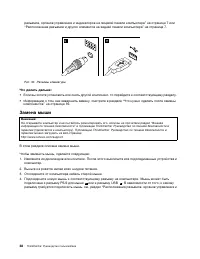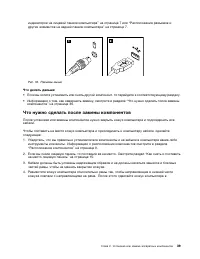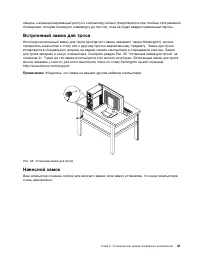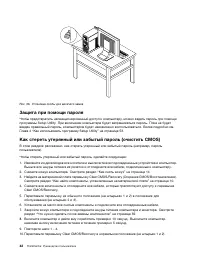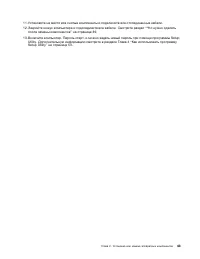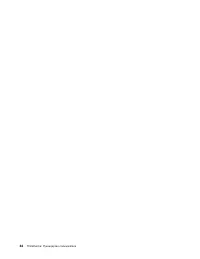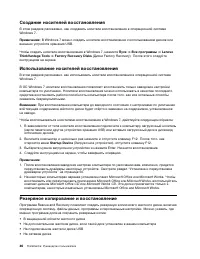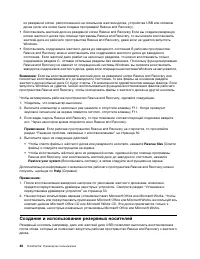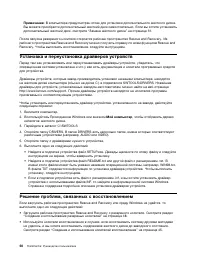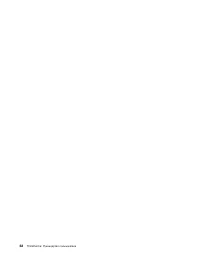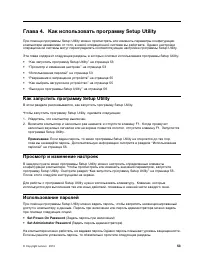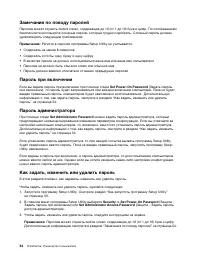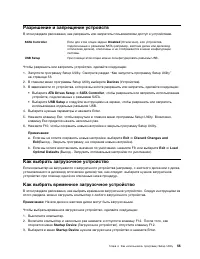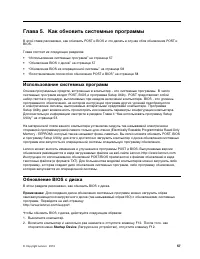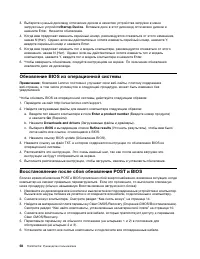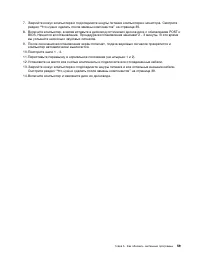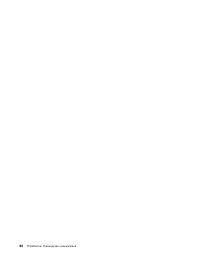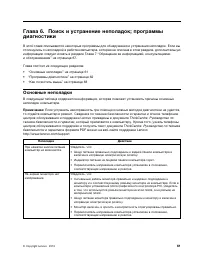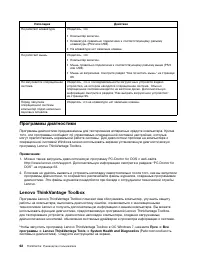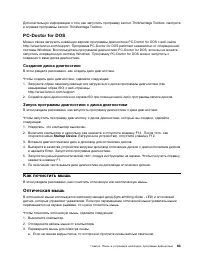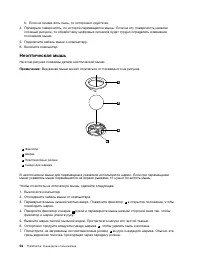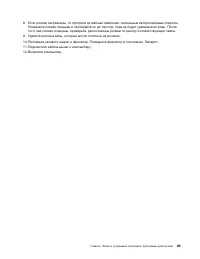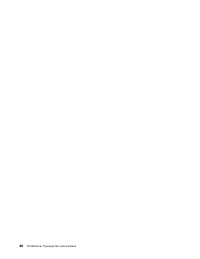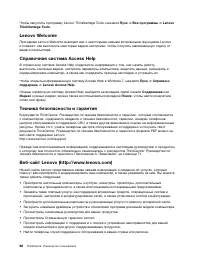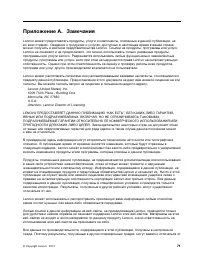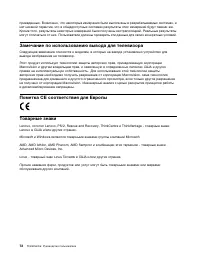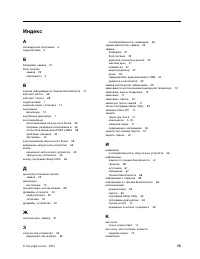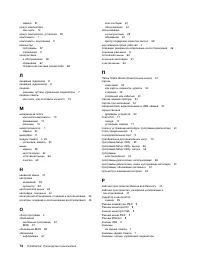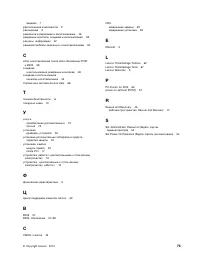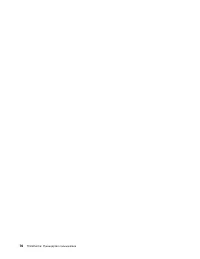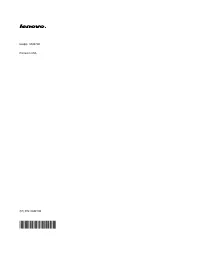Системные блоки Lenovo ThinkCentre M75e (Tower Form Factor) - инструкция пользователя по применению, эксплуатации и установке на русском языке. Мы надеемся, она поможет вам решить возникшие у вас вопросы при эксплуатации техники.
Если остались вопросы, задайте их в комментариях после инструкции.
"Загружаем инструкцию", означает, что нужно подождать пока файл загрузится и можно будет его читать онлайн. Некоторые инструкции очень большие и время их появления зависит от вашей скорости интернета.
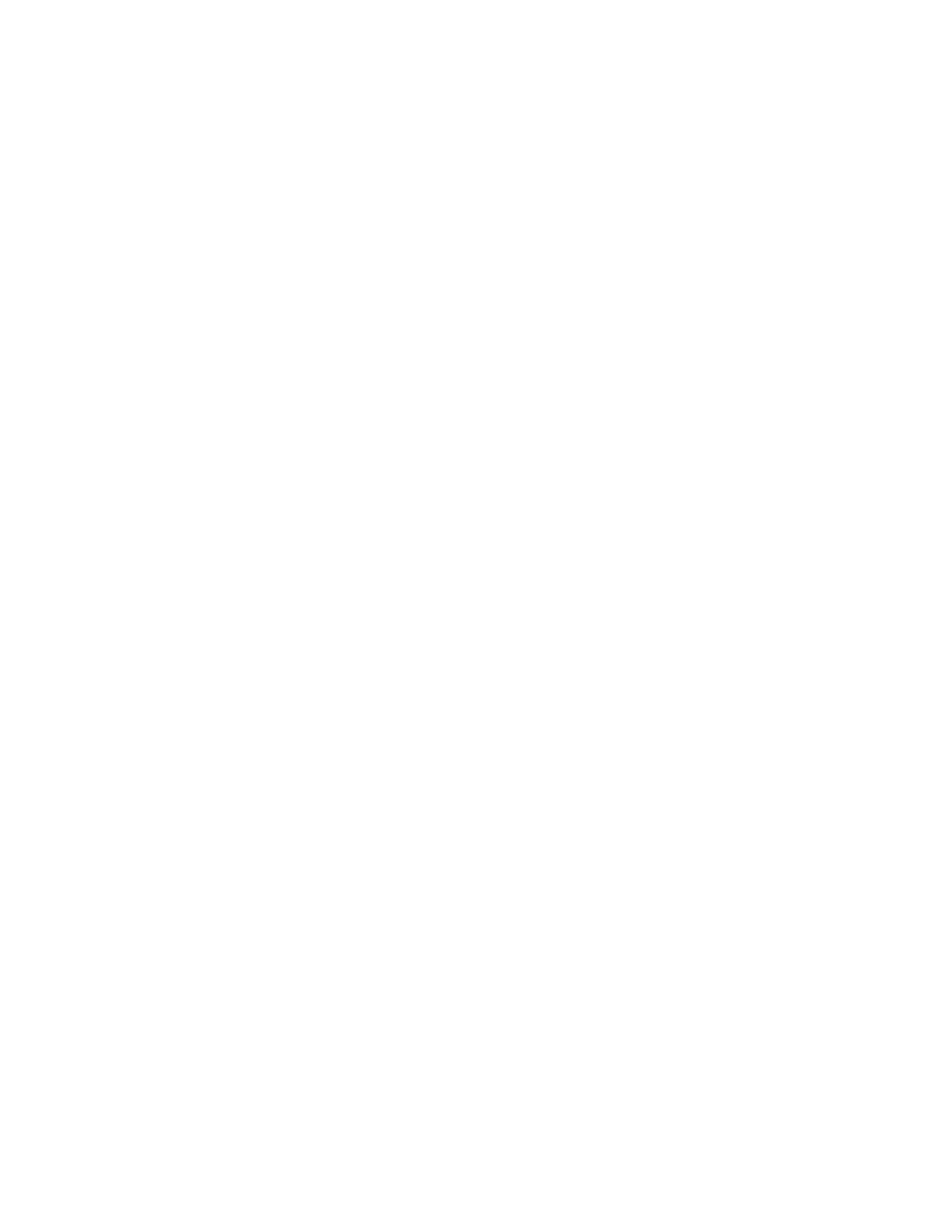
Замечания по поводу паролей
Паролем может служить любое слово, содержащее до 16 (от 1 до 16) букв и цифр. По соображениям
безопасности используйте сложные пароли, которые трудно подобрать. Сложный пароль должен
удовлетворять следующим требованиям:
Примечание:
Регистр в паролях программы Setup Utility не учитывается.
• Содержать не менее 8 символов
• Содержать хотя бы одну букву и одну цифру
• В качестве пароля не должно использоваться ваше имя или ваше имя пользователя
• Паролем не должно быть обычное слово или обычное имя
• Пароль должен заметно отличаться от ваших предыдущих паролей
Пароль при включении
Если вы задали пароль при включении при помощи опции
Set Power-On Password
(Задать пароль
при включении), то пароль будет запрашиваться при каждом включении компьютера. Пока не будет
введен правильный пароль, компьютером будет невозможно воспользоваться. Дополнительную
информацию о том, как задать пароль, смотрите в разделе “Как задать, изменить или удалить
пароль” на странице 54.
Пароль администратора
При помощи опции
Set Administrator Password
можно задать пароль администратора, который
предотвращает несанкционированное изменение параметров конфигурации. Если вы отвечаете за
настройки нескольких компьютеров, то, возможно, вам стоит установить пароль администратора.
Дополнительную информацию о том, как задать пароль, смотрите в разделе “Как задать, изменить
или удалить пароль” на странице 54.
Если установлен пароль администратора, то при каждой попытке вызвать программу Setup Utility
будет предложено ввести пароль. Пока не введен правильный пароль, запустить программу Setup
Utility невозможно.
Если заданы и пароль при включении, и пароль администратора, то для пользования компьютером
можно ввести любой из них. Однако если вы хотите изменить какие-либо настройки конфигурации,
нужно ввести пароль администратора.
Как задать, изменить или удалить пароль
В этом разделе описано, как задавать, изменять или удалять пароль.
Чтобы задать, изменить или удалить пароль, сделайте следующее:
1. Запустите программу Setup Utility. Смотрите раздел “Как запустить программу Setup Utility”
2. В главном меню программы Setup Utility выберите
Security
➙
Set Power-On Password
(Защита -
Задать пароль при включении) или
Set Administrator Access Password
(Защита - Задать пароль
доступа администратора).
3. Чтобы задать, изменить или удалить пароль, следуйте инструкциям на экране.
Примечание:
Паролем может служить любое слово, содержащее до 16 (от 1 до 16) букв и цифр.
Дополнительную информацию смотрите в разделе “Замечания по поводу паролей” на странице 54.
54
ThinkCentre: Руководство пользователя